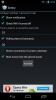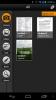Seadistage individuaalsed Androidi seaded rakendusepõhiselt rakenduse alistamisega
Kohandamine on üks Androidi põhielemente. Platvormi jaoks saadaolevad mitmesugused rakendused võimaldavad teil hunniku seadeid isikupärastada. Kaardiga seotud rakendused vajavad teie täpse asukoha jälgimiseks alati sisse lülitatud GPS-i või WiFi-ühendust, seega on mõistlik lasta need vajadusel sisse lülitada. Samamoodi saab videoid kõige paremini nautida rõhtpaigutusrežiimis, nii et parem on lasta neid alati sellises orientatsioonis mängida. Kahjuks ei luba Android teil selliseid seadeid üksikute rakenduste jaoks eraldi konfigureerida. Näiteks kui lülitate GPS sisse, jääb see seadmesse installitud rakenduste korral lubatuks kuni selle keelamiseni. XDA liige emwno on loonud tööriista nimega Rakenduse alistamine mis täidab tühimiku. Rakendus teeb imetlusväärse töö, lubades teil teatud sätted ainult üksikute rakenduste jaoks lubada või keelata, hoides selle kõigi muude funktsioonide puhul vaikeseadet puutumatuna.
Niisiis, kuidas see töötab, võite küsida. Käivitamisel kuvatakse maandumisekraanil kõigi teie seadmesse installitud rakenduste loend. Loendi ülaservas olev nupp Vaikevälgud kuvab vaikeseadeid, mida kasutatakse kogu rakenduse jaoks. Puudutage seda, et kohandatud konfigureeritud muudatusi rakendada ühe rakendusega korraga. Kuigi enne seadete rakendamist on teil vaja; peate märkima sätted, mida soovite ületamise jaoks lubada. Selleks saate kasutada menüüd Mida juhtida. Rakenduse alistamine võimaldab teil oma rakenduste jaoks kohandada järgmisi seadeid:
- Fondi suurus
- Sisestusmeetod
- CPU maksimaalne kiirus
- CPU minimaalne kiirus
- Orienteerumine
- Ekraani aegumine
- Helirežiim
- Wifi
Kuigi enamik seadetest ei vaja juurjuurdepääsu, ei tööta mõned võimalused, näiteks protsessori kiiruse juhtimine ja sisestusmeetod, ilma selleta. Juurdumine annab teile ka mõned täiendavad eelised. Näiteks võib protsessori kiiruse funktsioon olla mugav protsessori kiirendamiseks, öeldes näiteks ressursimahukat mängu. Samuti saate sisestusmeetodi kaudu valida konkreetse rakenduse jaoks kasutatava klaviatuuri. Ehk siis lühidalt: juurdumine annab teile suurema paindlikkuse ja kontrolli. Sellegipoolest töötab rakendus muude funktsioonide korral suurepäraselt, isegi kui teie seade pole juurdunud.


Rakenduse seadetes muudatuste tegemiseks koputage seda ja valige seejärel hüpikmenüüst kohandatud sätted. Võite iga sätte kohandada või jätta selle vaikeseadeks. Kui olete valmis, koputage muudatuste alistamiseks ekraani vasakus ülanurgas olevale nupule SISSE. Seadete ekraanil saate rakenduse seadistada seadme käivitamisel automaatselt käivituma ja selle teavitusriba ikooni ümber lülitama.


Rakenduse alistamine ühildub kõigi seadmetega, kus töötab Android 2.3 või uuem. Kuna tegemist on beetaversiooni varase versiooniga, võib sellel siiski olla veidraid probleeme, mis ei ole veel vaja siluda ja mis ei pruugi kõigis seadmetes veatult töötada. Rakenduse saate tasuta saada, kasutades allolevat linki.
Installige rakenduse alistamine Play poest
otsing
Viimased Postitused
Sentry: automatiseerige täielikult Androidi WiFi-ühenduse lülitamine
Androidi kasutajad on pikka aega tegelenud oma seadmete üsna piirat...
10 parimat veebibrauserit Androidi jaoks
Nutitelefonid on muutunud palju enamaks kui lihtsalt kommunikatsioo...
Skaneerimismeister: parim tasuta dokumendiskanner ja Androidi PDF-haldur
Google Play poes on pakkuda palju kvaliteetseid Androidirakendusi s...